„Intelligent Recap“ dabar pasiekiama „Teams“ platformoje.
- „Intelligent Recap“ yra dirbtinio intelekto valdoma funkcija, kuri palengvins jūsų kelią per susitikimus.
- Jis pateikiamas su savo pasiūlymais, pastabomis ir užduotimis.
- Jis pasiekiamas tik „Teams Premium“.
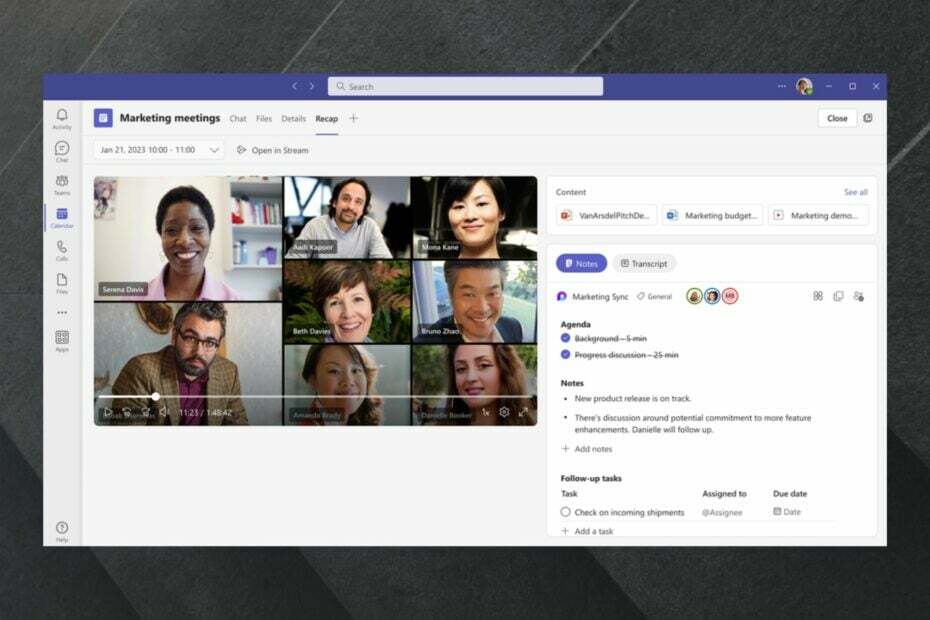
XĮDIEGTI PASPUSTELĖT ATSISIUNČIŲ FAILĄ
- Atsisiųskite „Restoro PC Repair Tool“. kuri pateikiama kartu su patentuotomis technologijomis (yra patentas čia).
- Spustelėkite Pradėti nuskaitymą Norėdami rasti „Windows“ problemas, kurios gali sukelti kompiuterio problemų.
- Spustelėkite Remontuoti visus Norėdami išspręsti problemas, turinčias įtakos jūsų kompiuterio saugai ir našumui.
- „Restoro“ atsisiuntė 0 skaitytojų šį mėnesį.
„Intelligent Recap“, nauja dirbtiniu intelektu pagrįsta „Microsoft Teams“ funkcija, pagaliau išleista bendram naudojimui atrodo įdomiai.
„Microsoft“ šią funkciją paskelbė prieš kurį laiką Team Premium, verslui tinkama platformos versija, o dabar ji pasirodė.
Taigi, kas yra „Intelligent Recap“? Iš esmės tai yra įrankis, kuris pasitelkia AI, kad pateiktų išsamią jūsų profesinių susitikimų apžvalgą. Bet yra ir daugiau. „Intelligent Recap“ pateikiamas su savo veiksmų planu, pagrįstu susitikimo diskusijomis.
Tokiu būdu, užsirašinėjant ir pagal užrašus teikiant pasiūlymus, įrankis sutaupo daug laiko žmonėms, kurie dėl įvairių priežasčių nespėja iš susitikimo gauti visos reikiamos informacijos. Remiantis „Microsoft“ atliktu tyrimu:
- 55 % žmonių, dalyvaujančių susirinkime, praneša, kad jo pabaigoje neaiškūs tolesni žingsniai
- 56 % susirinkime dalyvaujančių žmonių praneša, kad sunku apibendrinti, kas įvyko tame susitikime
Taigi prasminga, kad tokia funkcija egzistuoja dabar. Kaip tai veikia, paklausite? Sekite ir mes jums parodysime.
Štai kaip galite naudoti „Intelligent Recap“ savo komandų susitikimuose
Visų pirma, jums reikia „Team Premium“ licencijos ir susitikimo įrašas ir transkripcija įjungta. „Intelligent Recap“ veikia po to, kai susitikimai yra įrašomi ir perrašomi.
- „Microsoft Teams“ platformoje turite naują skydelį, vadinamą Apibendrinimas. Eikite ten ir spustelėkite jį.
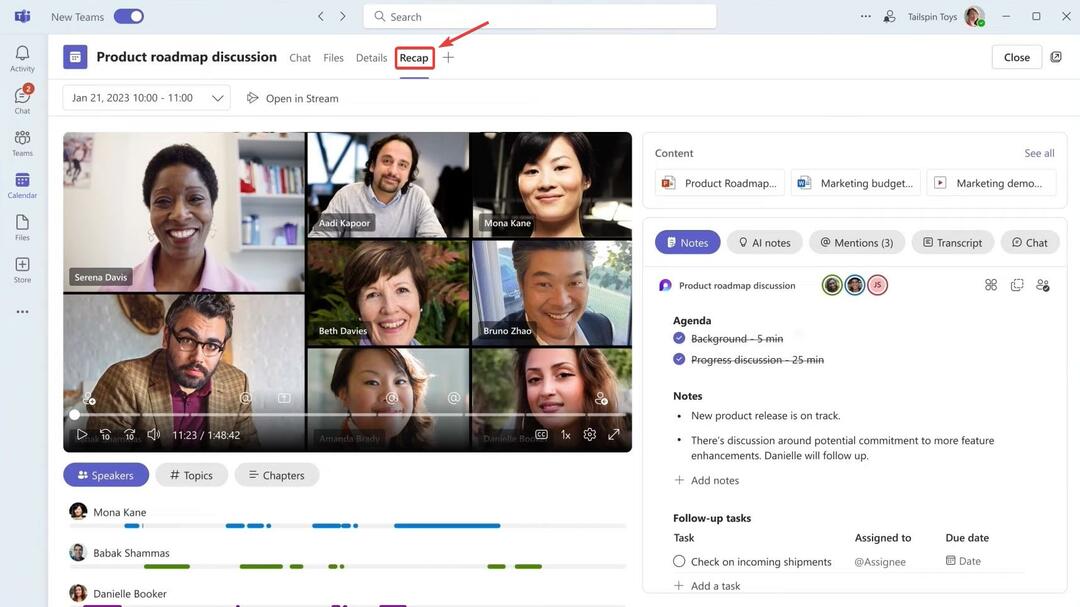
- Aprašymo skydelyje dabar galite žiūrėti įrašytą susitikimą ir čia rasite vertingos informacijos. Iš pirmo žvilgsnio galite patikrinti, ar susitikime nėra paminėjimų. Tai galite padaryti spustelėję @ virš vaizdo įrašo.
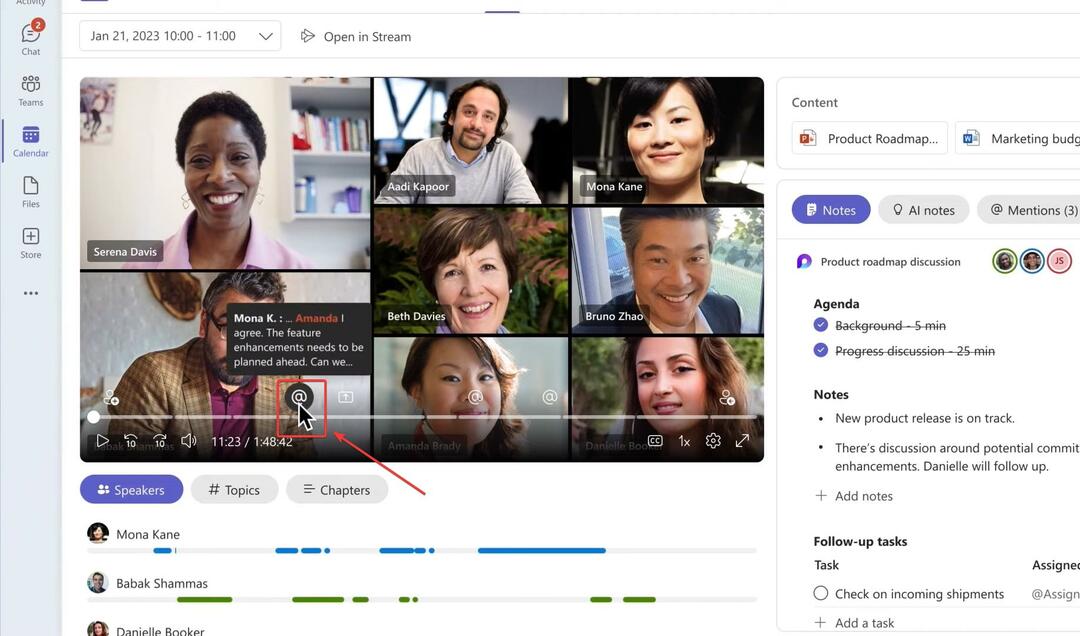
- Arba eidami į Pamini variantas.
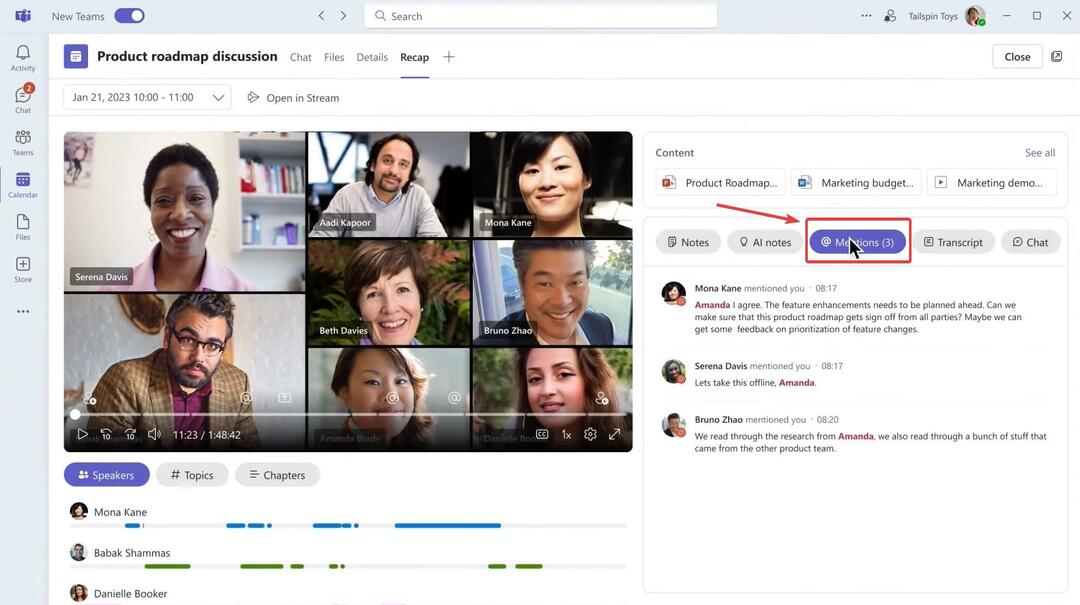
- „Recap“ skydelis yra intuityvus, galite jį pasiekti Pastabos paliko jūsų komandos nariai. Tačiau taip pat galite patikrinti AI pažymi, spustelėdami juos tiesiai šalia Pastabos.

- Jei slinksite žemyn, taip pat rasite AI siūlomos užduotys.
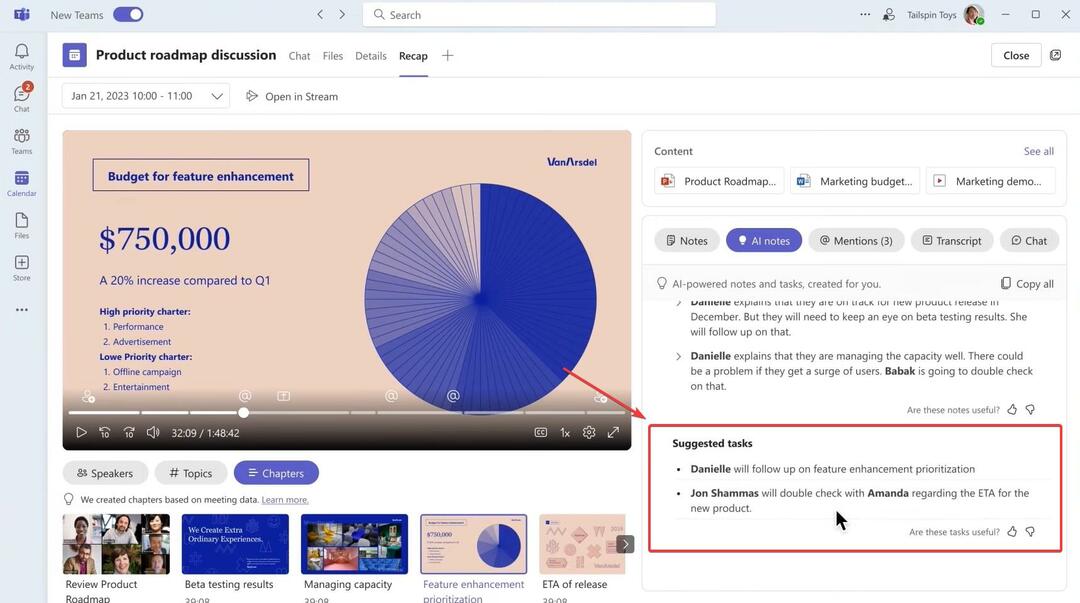
Taip pat galite naudoti išmaniąją santrauką, kad pamatytumėte susitikimo stenogramą, o parinktis Pokalbis suteiks įžvalgų apie susitikime vykusias diskusijas.
„Microsoft Teams“ tikrai tampa geriausia darbo platforma. Pastaruoju metu Teams sulaukė didelio populiarumo ir Greitai platformoje pasirodys daug naujų funkcijų.
Ir kadangi „Microsoft“ daugiausia dėmesio skiria dirbtiniam intelektui, savaime suprantama, kad „Intelligent Recap“ yra AI pagrįsta funkcija.
Ką manote apie šią funkciją? Ar jus tai jaudina? Praneškite mums toliau pateiktame komentarų skyriuje.
Vis dar kyla problemų? Pataisykite juos naudodami šį įrankį:
REMIAMAS
Jei pirmiau pateikti patarimai neišsprendė problemos, jūsų kompiuteryje gali kilti gilesnių „Windows“ problemų. Mes rekomenduojame atsisiunčiant šį kompiuterio taisymo įrankį (TrustPilot.com įvertinta puikiai), kad lengvai juos išspręstumėte. Įdiegę tiesiog spustelėkite Pradėti nuskaitymą mygtuką ir tada paspauskite Remontuoti visus.


